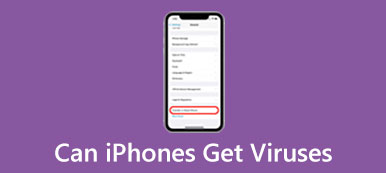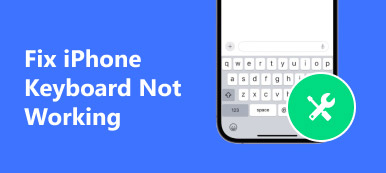Enligt en färsk undersökning föredrar majoriteten av iPhone-användare att ta bilder med sina mobila enheter på grund av den utmärkta linsen. Dessutom lagrar de dessa bilder på sina iPhones inklusive privata bilder. Samma undersökning visade också att någon annan kan komma åt sina iOS-enheter, till exempel vänner och familj. Det är vettigt att användarna vill dölja sina bilder på iPhones för att skydda sin integritet. Därför visar den här guiden hur man gör med detaljer.
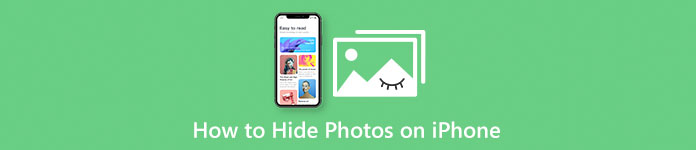
- Del 1: Hur man döljer foton på iPhone med iOS 16/17/18/26
- Del 2: Hur man döljer foton på iPhone med iOS 15/14
- Del 3: Topp 3 Photo Hider-appar för iPhones
- Del 4: Vanliga frågor om att dölja foton på iPhone
Del 1: Hur man döljer foton på iPhone med iOS 16/17/18/26
Det finns många anledningar till varför du vill lägga till foton i ett dolt album på din iPhone. Kanske tog du flera pinsamma foton på ditt syskon. Eller kanske planerar du en överraskning. Lyckligtvis kan du göra det utan extra appar och lägga foton i ett dolt album på en iPhone som kör iOS 16/17/18/26.
steg 1Öppna appen Foton och leta upp fotot eller foton som du vill dölja på din iPhone.
steg 2Om du vill dölja ett enskilt foto trycker du på det. För att dölja flera foton, tryck på Välja och tryck på alla.

steg 3Tryck sedan på tre-dot knappen längst upp eller längst ned på skärmen. Då får du en uppmaning längst ner. Tryck på Dölj foton för att bekräfta åtgärden.
steg 4På iOS 16/17/18/26 kan användare låsa det dolda albumet med Face ID, Touch ID eller lösenord. Gå till Inställningar-appen och tryck på Fotogalleri.

steg 5Slå på Använd Face ID or Använd Touch ID alternativ enligt dina önskemål. Sedan det dolda albumet och Nyligen raderad albumet kommer att låsas av din biometriska identifiering.
Del 2: Hur man döljer foton på iPhone med iOS 15/14
Apple introducerade det dolda albumet på iPhones på iOS 14 och senare. Med ett annat ord kan du dölja foton som inte visas i album direkt i den inbyggda appen Foton. Dessutom låter iOS dig dölja det dolda albumet från appen Foton. Här är stegen för att göra det.
steg 1Kör appen Foton från din startskärm och gå till målalbumet.
steg 2Tryck på Välja knappen i det övre högra hörnet och tryck på varje foto som du vill dölja. Sedan kommer bilderna att markeras.

steg 3Tryck sedan på Dela knappen längst ned för att öppna verktygsfältet. Scrolla ner och tryck på Dölja alternativ. Bekräfta om du uppmanas att lägga foton i ett dolt album på iPhone.
steg 4Nu flyttas bilderna till det dolda albumet på din iPhone. Albumet är dock tillgängligt. Växla till appen Inställningar.
steg 5Rulla ner och tryck på Fotogalleri Artikel. Stäng av Dolda album alternativ. Då försvinner det dolda albumet i din Foto-app.

Del 3: Topp 3 Photo Hider-appar för iPhones
Den inbyggda fotodöljningsfunktionen på iPhone är ganska enkel. Dessutom är den bara tillgänglig för de nya iOS-systemen. Om du använder en gammal iPhone eller vill skapa ett privat album på din iPhone, behöver du en app för att dölja foton från tredje part.
Topp 1: Privat fotovalv – Pic Safe

Private Photo Vault är ett enkelt sätt att dölja och låsa foton på iPhone. Den är tillgänglig för iOS 12.0 och senare. Nu gömmer miljontals iOS-användare sina foton med den här appen. Dessutom har den en optimerad version för iPad.
- PROS
- Lösenordsskyddade bilder på iPhone.
- Stöd PIN-, biometriska och mönsterlås.
- Hantera foton i album.
- Importera och exportera foton från appen Foton.
- CONS
- Gratisversionen inkluderar inte molnlagring.
Topp 2: KYMS

KYMS är mycket mer än ett enkelt sätt att dölja dina foton på iOS 10.0 och senare. Krypteringen på militär nivå skyddar dina privata bilder effektivt. Dessutom är den också tillgänglig för videor, kontakter och ljudinspelningar.
- PROS
- Dölj och kryptera foton på iPhones.
- Stöder ett brett utbud av filformat.
- Inkludera en fotoredigerare.
- Synkronisera foton med ett Wi-Fi-nätverk.
- CONS
- De avancerade funktionerna kräver ett premiumkonto.
Topp 3: KeepSafe

Som namnet antyder håller KeepSafe dina privata bilder säkra med PIN-koder. Som en av de mest populära apparna för att dölja foton fungerar den bra på iPhones och iPads med iOS 14 och senare.
- PROS
- Lätt att använda.
- Lagra privata foton.
- Skydda ID-kort, kreditkort och foton.
- Stöd anpassade album.
- CONS
- Det tar upp plats i ditt minne.
Rekommendera: Bästa sättet att skydda privata foton på iPhone

Det ultimata sättet att skydda dina foton på din iPhone är Apeaksoft iPhone Eraser. Det tar bort all din privata data på dina iOS-enheter. Dessutom kan borttagningsdata inte återställas av någon programvara.

4,000,000 + Nedladdningar
Ta bort all data på iPhones med ett klick.
Rensa upp specifika datatyper, som radera foton.
Skydda din integritet effektivt.
Tillgänglig på nästan alla iOS-enheter.
Del 4: Vanliga frågor om att dölja foton på iPhone
Kan du göra ett privat album på iPhone?
Du kan skapa nya album i Foton på din iPhone, men endast de senaste iOS-systemen gör att du kan skapa ett dolt album.
Hur döljer jag appen Foton på iPhone?
Du kan dölja specifika foton i Foto-appen i ett album som heter Hidden, men det är omöjligt att dölja hela Foto-appen utan extra appar.
Varför kan jag inte dölja bilder på min iPhone?
För det första är fotodöljningsfunktionen endast tillgänglig för det senaste iOS-systemet. Dessutom bör du se till att målbilderna lagras i ditt minne men inte iCloud.
Slutsats
Den här guiden har pratat om hur man lägg in foton i det dolda albumet på iPhones och iPads. Den inbyggda funktionen är tillgänglig för iOS 26 och tidigare. Du behöver dock fortfarande en tredjepartsapp för att dina bilder inte ska visas på en gammal iPhone. Apeaksoft iPhone Eraser skyddar dina privata bilder genom rengöring. Fler frågor om detta ämne? Skriv gärna ner dem nedan.